Rolluik met specifieke motorsturingsbediening
Situatie
In dit stappenplan wordt een rolluik geprogrammeerd op basis van een specifieke motorsturingsbediening. Het rolluik kan hiermee volledig of gedeeltelijk geopend of gesloten worden.
Startpunt
Het startpunt voor dit stappenplan is een project waarvoor de Projectinformatie al ingevuld is en dat al over een getekend of geüpload plan beschikt.
Doorloop de stappen in Nieuw project toevoegen en daarna Plan tekenen of Upload een achtergrondbeeld als je nog geen project hebt.
Stap 1: Voeg een rolluik toe
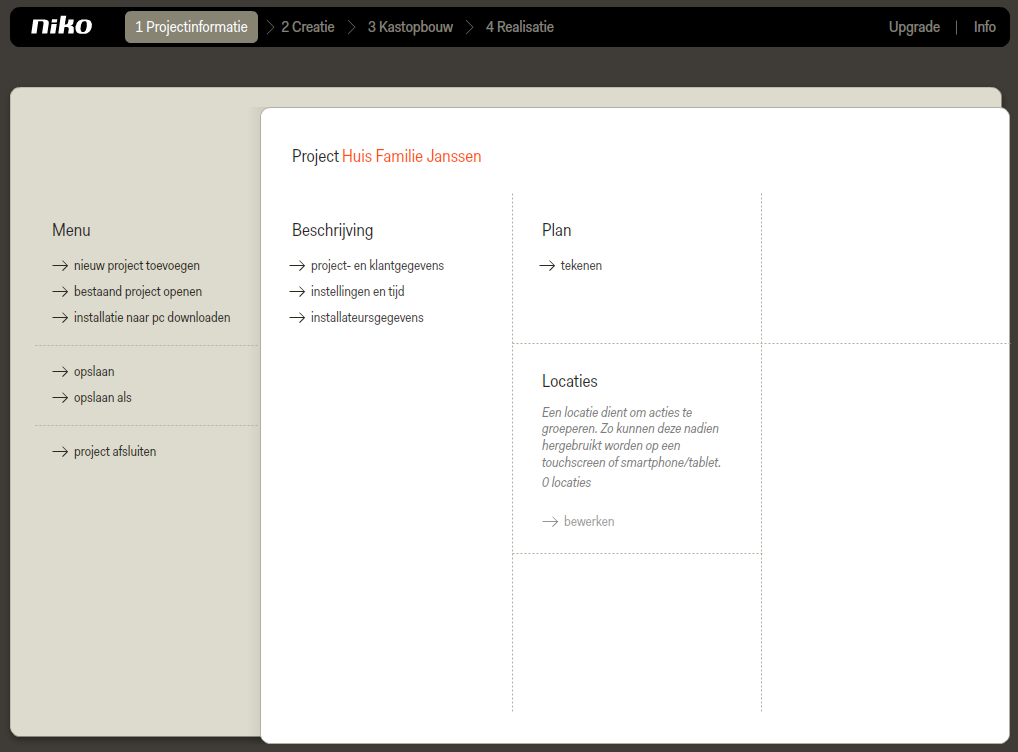
Klik op Creatie bovenaan op het scherm.
Klik op voeg een output toe.
Klik op rolluik in de keuzelijst in het rechterdeel van het scherm. Het icoon verschijnt op het plan.
Dit stappenplan werkt ook voor zonweringen.
Sleep het rolluik naar de juiste plaats en geef hem een herkenbare naam.
Kies een bestaande locatie uit de keuzelijst, of klik op voeg een locatie toe als de locatie nog niet eerder gedefinieerd is.
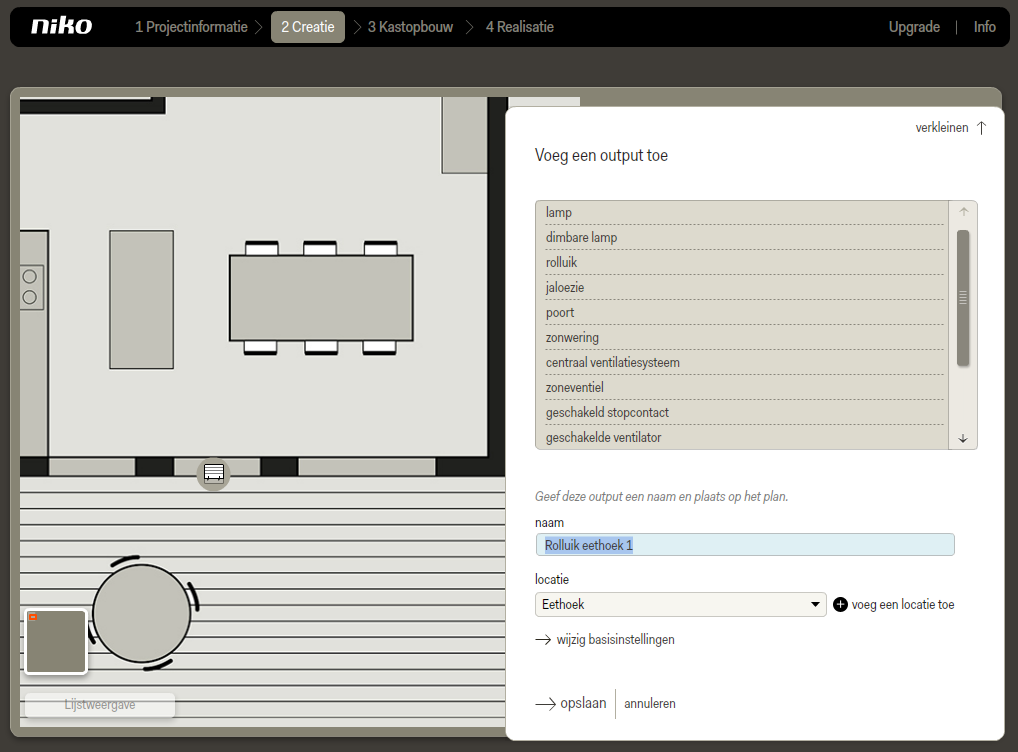
Klik op wijzig basisinstellingen om de looptijd van het rolluik in te stellen.
Er verschijnt een pop-upvenster.
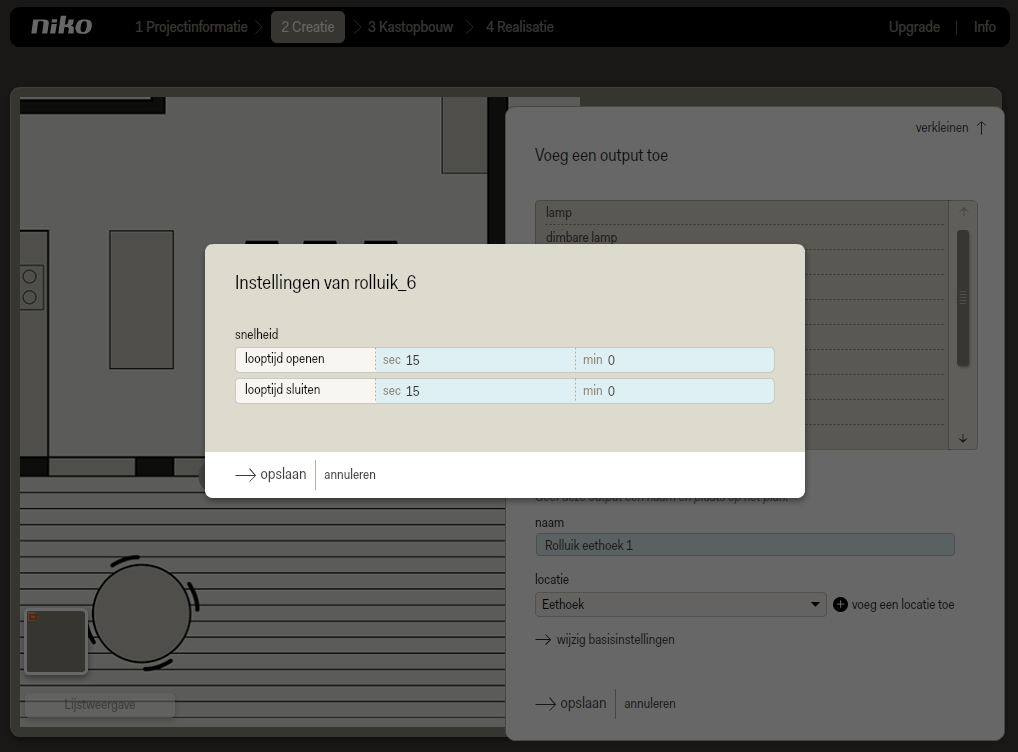
De naam van het rolluik in het pop-upvenster kan verwarrend zijn, omdat de software de naam die je zojuist hebt ingegeven nog niet heeft overgenomen.
Voer de gemeten of gekende looptijden in.
Klik op opslaan om het pop-upvenster te sluiten.
Klik op opslaan om terug te keren naar het startscherm van de stap Creatie.
Herhaal de stappen totdat je alle rolluiken hebt toegevoegd die door de motorsturingsbediening worden aangestuurd.
Je keert terug naar het startscherm van de stap Creatie.
Stap 2: Voeg een enkelvoudige motorsturingsbediening toe
Klik op voeg een input toe.
Klik op enkelvoudige motorsturingsbediening in de keuzelijst in het rechterdeel van het scherm. Het icoon verschijnt op het plan.
De gekozen input is specifiek voor het aansturen van motoren voor rolluiken, jaloezieën en zonweringen. Je kunt deze outputs echter ook aansturen met een tweevoudige drukknop, zoals uitgelegd in het stappenplan Rolluik met tweevoudige drukknop.
Sleep de motorsturingsbediening naar de juiste plaats en geef ze een herkenbare naam.
Kies de locatie van de rolluiken uit de keuzelijst.
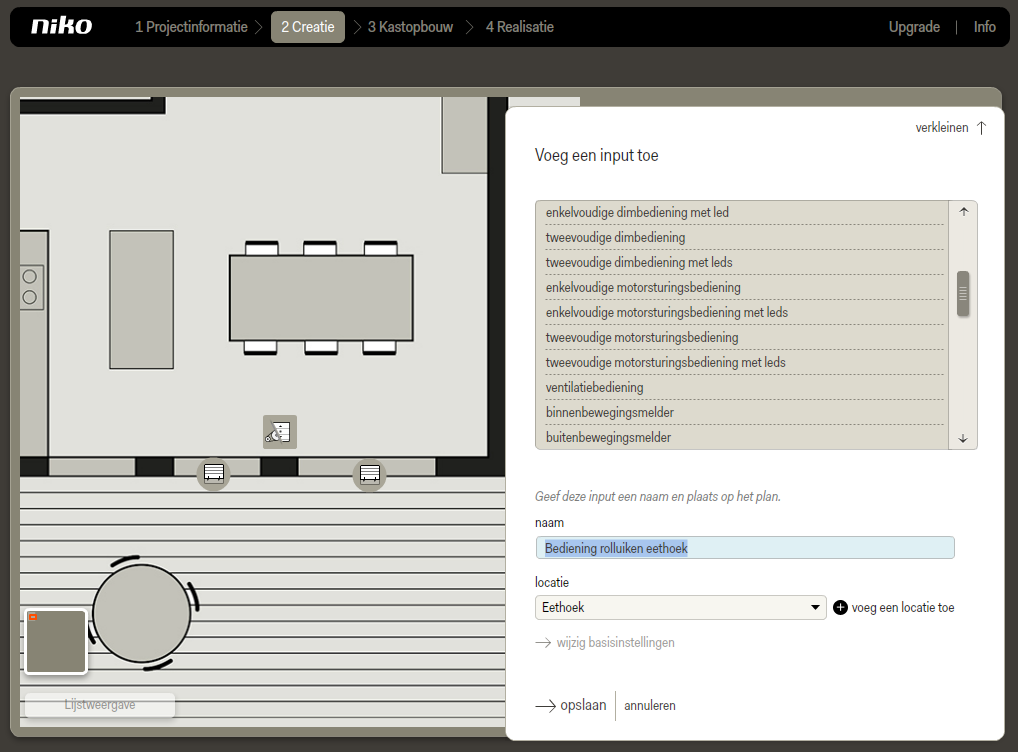
Klik op opslaan om terug te keren naar het startscherm van de stap Creatie.
Stap 3: Voeg een actie toe 'rolluiken eethoek'
Klik op voeg een actie toe. De actie verschijnt als tekstballon in het plan.
Sleep de actie naar een voor jou logische en overzichtelijke plaats, bijvoorbeeld bij de relevante input of output.
Geef de actie een naam.
De Niko Home Control software vult automatisch de laatst gedefinieerde locatie in.
Als je de actie aan een touchscreen koppelt, dan wordt de naam van de actie daarop getoond.
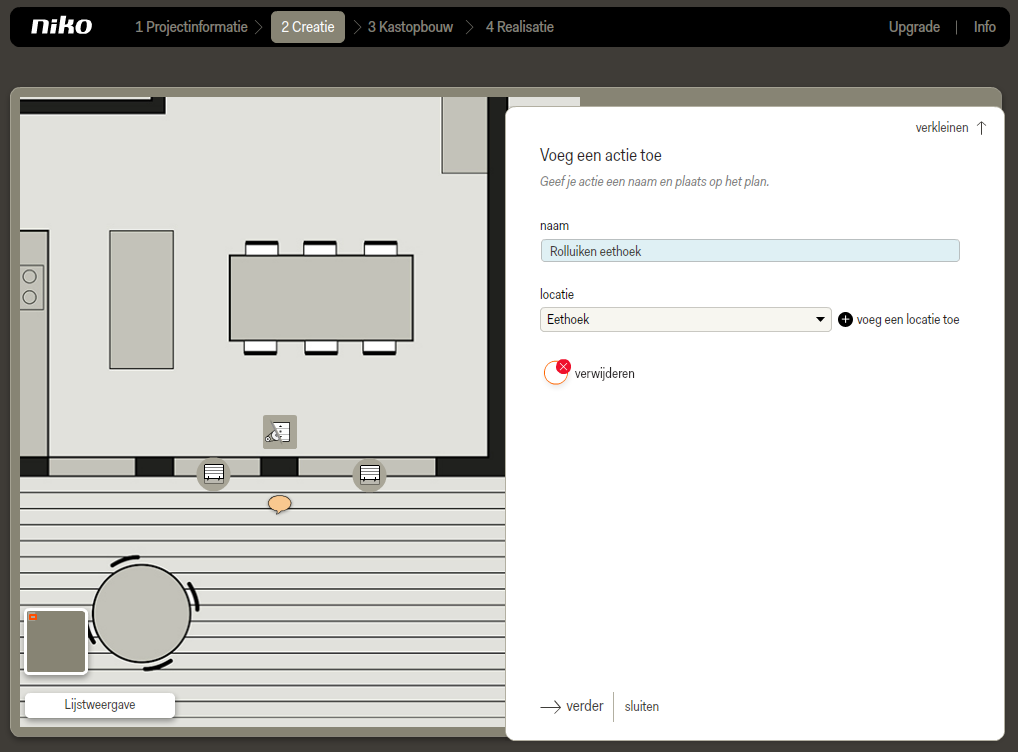
Klik op verder om naar het tabblad spelers te gaan.
Klik op het rolluik(en) en de motorsturingsbediening in het plan om ze aan de actie te koppelen.
Versleep eventueel de spelers om de verbindingen beter zichtbaar te maken. Een verbinding tussen actie en speler kun je verwijderen door op het minteken te klikken.
Klik op verder om naar het tabblad basisgedrag te gaan.
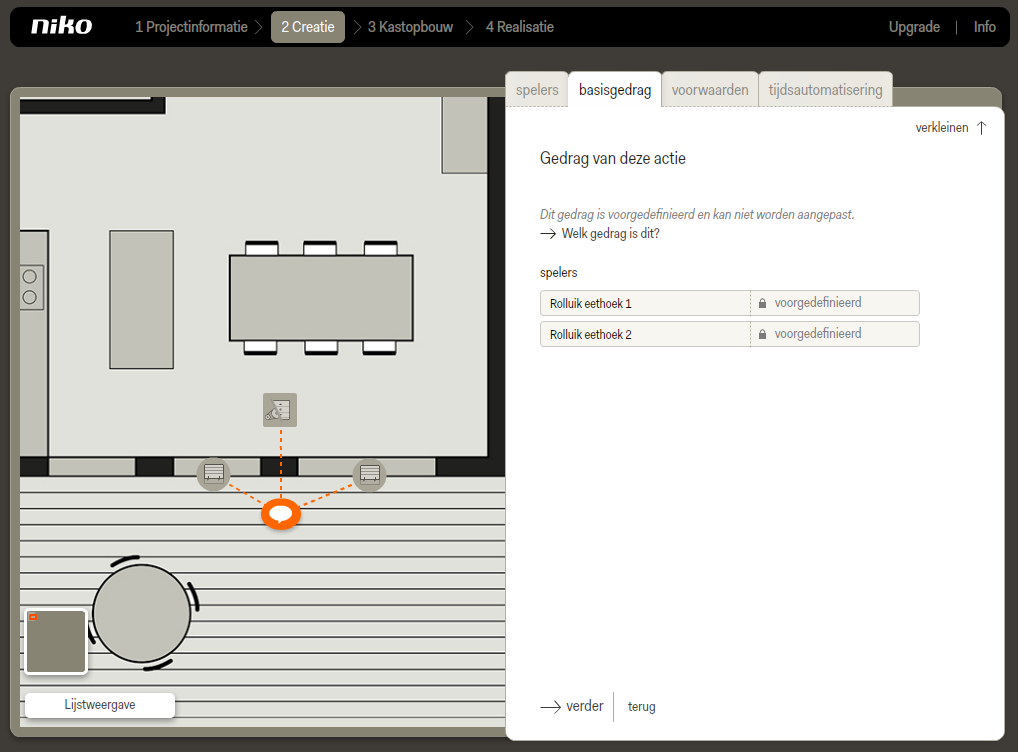
Bij een specifieke motorsturingsbediening is het gedrag voorgedefineerd en kan het niet worden aangepast.
Klik op Welk gedrag is dit? om het voorgedefinieerd gedrag van de motorsturingsknop te bekijken.
Een pop-upvenster verschijnt.Klik op sluiten om het pop-upvenster te sluiten.
Klik op verder om naar het tabblad voorwaarden te gaan.
Klik op verder om naar het tabblad tijdsautomatisering te gaan.
Klik op opslaan om terug te keren naar het startscherm van de stap Creatie.
Ga verder met Kastopbouw en Realisatie.
